Di Selena KomezAggiornato a febbraio 03, 2020
Il backup è essenziale. Sia che si tratti del tuo smartphone Android o del tuo tablet Android, il backup al momento opportuno viene a salvare i problemi non necessari. Non è peggio di quello che hai riscontrato se hai eseguito il backup di qualsiasi cosa sul dispositivo dopo aver perso i dati. a fare un backup di Android per riferimento.
Dovresti eseguire il backup dei dati di Android spesso come non sai mai quando potresti cancellare o perdere qualcosa di prezioso. Potrebbe anche accadere quando si eseguono aggiornamenti o si puliscono i file per risparmiare spazio, dispositivo perso / rubato, ecc. Qualunque sia la ragione, dovresti fare il backup dei tuoi dati il più frequentemente possibile.
Parte 1: Backup telefono o tablet Android con USB
Ti consiglio di fare il primo backup dei tuoi dati Android come una copia della scheda SD che tieni sul tuo computer. Elencherò qui i passaggi di base, ma tieni presente che, con i dispositivi Android, potrebbero esserci lievi variazioni nella formulazione o nei passaggi esatti.
Passo 1.Collega il tuo dispositivo Android al computer (Windows o Mac dovrebbero funzionare entrambi) tramite il cavo USB.
Passaggio 2: sul tuo Android, apri il menu principale (scorri verso il basso dalla parte superiore dello schermo) e seleziona "Connessione USB".
Passo 3. Nella pagina successiva, scegli USB Mass Storage e premi OK.
Passaggio 4: sul computer verrà visualizzata una nuova unità o "Disco rimovibile" per la scheda SD. Aprilo e copia tutti i file all'interno in una nuova posizione sul tuo computer. Metterei la data nel nome della cartella, qualcosa come "130815_ANDROID-SD-CARD-BACKUP" -quindi puoi identificarlo molto facilmente e quando è stato creato.
Questa prima copia di backup è facile e veloce e sarai grato di averla se qualcosa va storto, ma non è probabile che venga aggiornata troppo spesso, quindi per il tuo secondo backup, ti consiglio di scegliere un metodo che si aggiornerà più frequentemente per assicurarti di avere tutte le foto, i testi, le impostazioni e tutto il resto più recenti memorizzati sul tuo Android.
Ma visto che Android significa dare agli utenti la scelta, ci sono alcune opzioni differenti.
Parte 2: backup telefono o tablet Android con Google
Fortunatamente, Google sincronizza automaticamente cose come contatti, appuntamenti del calendario, documenti e persino acquisti di app, a patto che tu gli conceda il permesso di farlo.
Se vai nelle impostazioni del tuo telefono, troverai una sezione chiamata Backup e ripristino. Qui troverai un'opzione per il backup dei tuoi dati, incluse password Wi-Fi, preferenze e dati delle app. Tutto questo sarà legato al tuo account Google, che puoi impostare per il ripristino automatico quando reinstalli un'app.
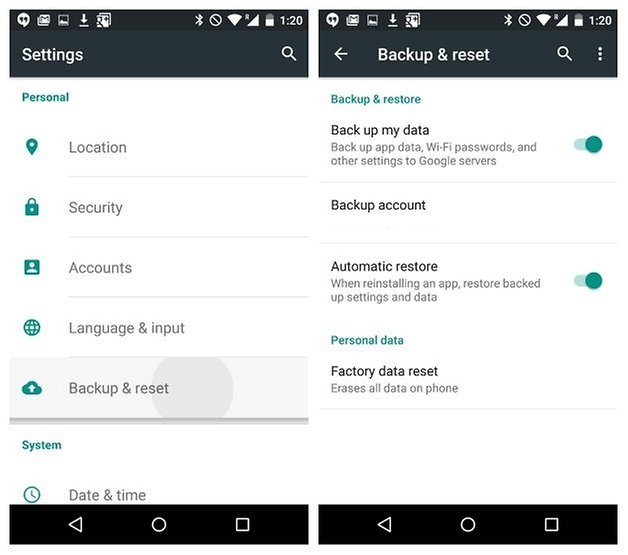
Mentre Google preserverà molti dei tuoi dati, ci sono altri programmi che aiutano a eseguire il backup dei dati anche su Android.
Parte 3: backup dei dati Android sul computer con trasferimento del telefono
Per quanto mi riguarda, preferisco un modo più semplice, conveniente e sicuro per eseguire il backup e il ripristino dei dati Android. Fornisce una soluzione utile che ho utilizzato Trasferimento Android, che è un programma di trasferimento mobile multifunzione per backup e ripristino dei dati del dispositivo Android,Compreso contatti, messaggi di testo, video, musica, foto, calendari, registri delle chiamate, app.Supporta il backup dei dati in modo efficiente, ripristina i file di backup sul dispositivo a causa di un dispositivo danneggiato, cancellato da errori, ripristina le impostazioni di fabbrica, il rooting dei dispositivi, ecc. Le marche di dispositivi Android tra cui Samsung, HTC, LG, Lenovo, Motorola, Huawei, Xiaomi, ZTE, ecc., vediamo come funziona in dettaglio.


Passaggio 1.Collegare Android a Computer ed eseguire Trasferimento telefono
Per iniziare, esegui il trasferimento del telefono sul computer. Utilizza i cavi USB per collegare Android al computer. Quindi il dispositivo verrà rapidamente rilevato e visualizzato nella finestra principale.

Passo 2.Selezionare i dati Android per eseguire il backup sul computer
Selezionare la modalità "Backup del telefono" nella home page del programma. Verrà visualizzata la finestra di backup. Per impostazione predefinita, vengono selezionati tutti i contenuti di cui è possibile eseguire il backup. È inoltre possibile fare clic su quelli desiderati.

Passo 3. Dati di backup da Android a Computer
Assicurati che i file contrassegnati siano quelli di cui vuoi eseguire il backup. Quindi, fai clic su "Avvia copia". Inizia il trasferimento dei file. Prestare attenzione a non scollegare il dispositivo durante l'intero processo di backup.



Parte 4: Ripristina i dati di backup da computer ad Android con trasferimento del telefono
Passo 1.Seleziona la modalità di trasferimento del telefono
Fare clic su "Ripristina da backup" nella home page di Phone Transfer. Tutti i backup effettuati con questo programma verranno elencati nel pannello di sinistra, basta selezionare i file di backup precedenti da esso, fare clic sui file che si desidera ripristinare sul proprio Android.


Passo 2.Ripristina i file su Android
Premere il pulsante "Avvia copia", quindi tutti i file selezionati verranno ripristinati completamente su Android.

Phone Transfer consente di eseguire il backup di contatti, messaggi di testo, registri delle chiamate, musica, app, foto e video dal dispositivo Android in tempi brevi. D'altra parte, Phone Transfer fornisce la funzione che ripristina il backup su Android senza alcuna perdita di dati.


Parte 5: Backup dati Android su computer con recupero dati Android
Android Data Recovery, un altro strumento di gestione dei dati qui la nostra forte raccomandazione, che è uno strumento utile per backup dei dati Android sul computer così come ripristinare i dati di backup dal computer ad AndroidIl programma semplifica il backup e il ripristino dei dati del telefono o tablet Android, ad esempio contatti, messaggi di testo, video, musica, foto, calendari, registri delle chiamate, informazioni sulle playlist e applicazioni. Non hai mai più bisogno di perdere dati in caso di incidente.




Passaggio 1.Collegare il dispositivo Android al computer ed eseguire il programma
Avvia Android Data Recovery e dalla sezione "Altri strumenti", seleziona l'opzione "Backup e ripristino dati Android". Quindi collega il dispositivo Android al computer utilizzando cavi USB. Il programma rileverà presto il dispositivo.


Nota: se hai altri programmi di gestione Android sul tuo computer, assicurati che nessuno di essi sia in esecuzione.
Suggerimenti: Se hai già utilizzato questo programma per eseguire il backup del dispositivo in precedenza, ti è consentito visualizzare il backup precedente facendo clic su "Visualizza cronologia backup".
Passo 2. Seleziona i tipi di file da eseguire sul backup
Una volta che il programma ha rilevato il tuo dispositivo, fai clic su "Backup" per selezionare i dati che desideri eseguire il backup (includi nel backup precedente). Ripristino dati Android può essere utilizzato per eseguire il backup di diversi tipi di file 9 inclusi messaggi, cronologia chiamate, calendario, galleria , audio, video, applicazioni e dati delle applicazioni. Si noti che per il backup dei dati delle app è necessario che il dispositivo Android sia rootato.

Dopo aver selezionato il file di cui si desidera eseguire il backup, fare clic sul pulsante "Backup" per avviare il processo. L'intero processo richiederà non più di pochi minuti.

Una volta completato il backup, è possibile fare clic su "Visualizza il backup" nell'angolo in basso a sinistra della finestra per visualizzare i dettagli del file di backup.

Ora è possibile visualizzare il file di backup facendo clic su "Visualizza".



Parte 6: Ripristina i dati di backup da computer ad Android con recupero dati Android
Passaggio 1.Collegare il dispositivo Android al computer ed eseguire il programma
Avvia Android Data Recovery e dalla sezione "Altri strumenti", seleziona l'opzione "Backup e ripristino dati Android". Quindi collega il dispositivo Android al computer utilizzando cavi USB. Il programma rileverà presto il dispositivo.
Clicca su "Ripristina" e scegli dal vecchio file di backup sul tuo computer. Questi backup possono essere di questo dispositivo Android o di qualsiasi altro dispositivo.



Passo 2.Selezionare Dati di backup da ripristinare su Android
Si è autorizzati a selezionare i dati che si desidera ripristinare. Selezionare i diversi tipi di file sulla sinistra e quindi selezionare i file desiderati. Fare clic su "Ripristina" per iniziare.

Durante il processo di ripristino, Android Data Recovery richiederà l'autorizzazione durante il processo di ripristino. Abilitare l'autorizzazione e fare clic su "OK" per continuare.

L'intero processo dovrebbe durare solo pochi minuti, Android Data Recovery ti informerà che il processo di ripristino è stato completato con un account dettagliato di quali tipi di dati sono stati ripristinati con successo e quali no.

Download gratuito di Android Data Recovery:




Articolo correlato:
Come fare il backup e il ripristino di Samsung
Come eseguire il backup e il ripristino di Lenovo
Come eseguire il backup e il ripristino di Motorola
Come eseguire il backup e il ripristino di LG
Come eseguire il backup e il ripristino di Huawei
Backup e ripristino dei dati Android
Commenti
chiederà: è necessario log in prima di poter commentare.
Nessun account ancora. Clicca qui per registro.





(
1 voti, media:
5.00 fuori 5)

Caricamento in corso ...

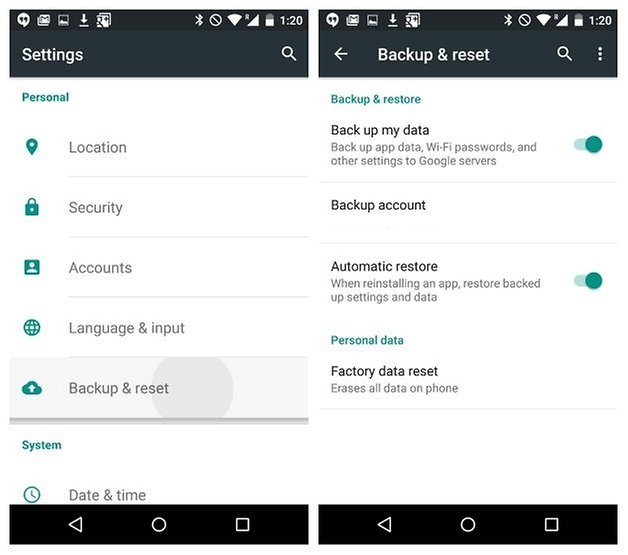

























Nessun commento ancora. Di 'qualcosa...